bios设置U盘启动,bios设置u盘启动重装系统
发布时间:2023-02-24 15:15:59
在u盘重装系统的过程中,有一步需要我们bios设置u盘启动,这对于很多电脑新手来说是比较难的,毕竟不同电脑品牌和不同电脑主板,进入引导设备选择界面的按键不同,且设置的界面也会有所不同。针对这个问题,今天小编想要跟大家详细讲解下如何bios设置u盘启动,以及如何u盘启动重装系统,感兴趣的朋友请接着往下看。

bios设置U盘启动
一、制作u盘启动盘
1、下载最新版的电脑店u盘启动盘制作工具,注意需要关掉防火墙及其他杀毒软件!
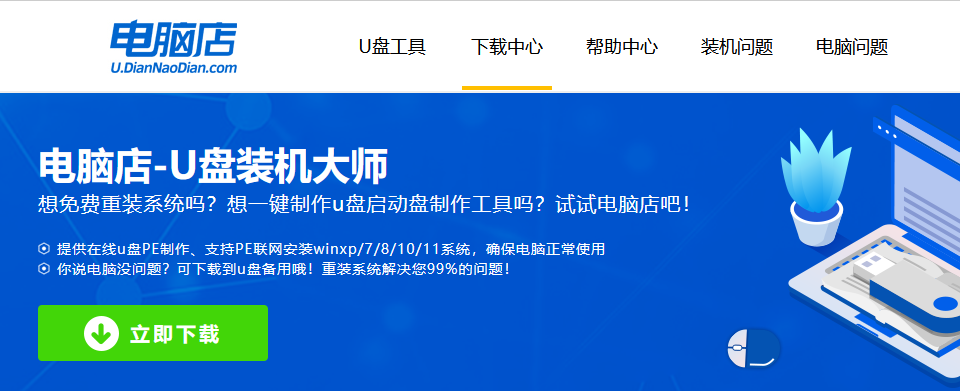
2、解压后可直接打开制作工具的程序,u盘接入电脑,默认设置直接点击【全新制作】。
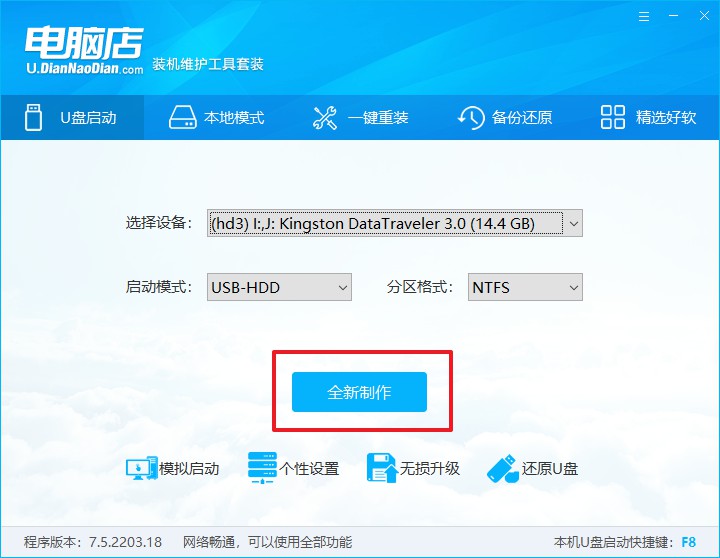
3、制作完成后,接下来需要下载系统镜像,一般推荐在msdn网站上下载,下载后将镜像保存在u盘启动盘或除系统盘以外的其他分区中。
二、设置进入u盘
1、查询u盘启动快捷键,也可参考如下的图片:
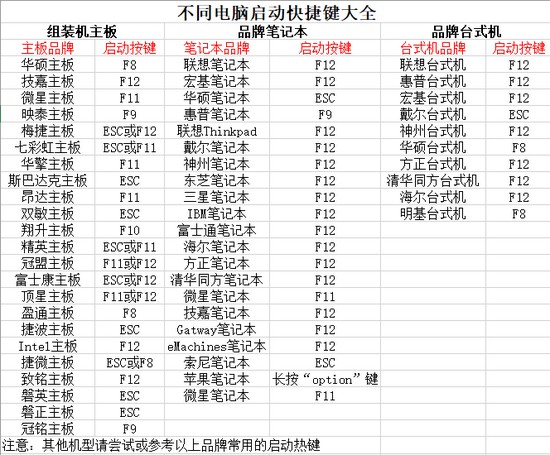
2、重启或开机,当出现画面时迅速按下快捷键,即可进入启动项设置界面,选择u盘回车。
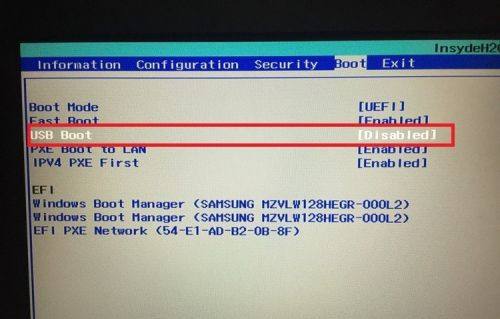
3、之后就会进入电脑店winpe主菜单,选择【1】Win10X64PE(2G以上内存),回车进入电脑店PE桌面。
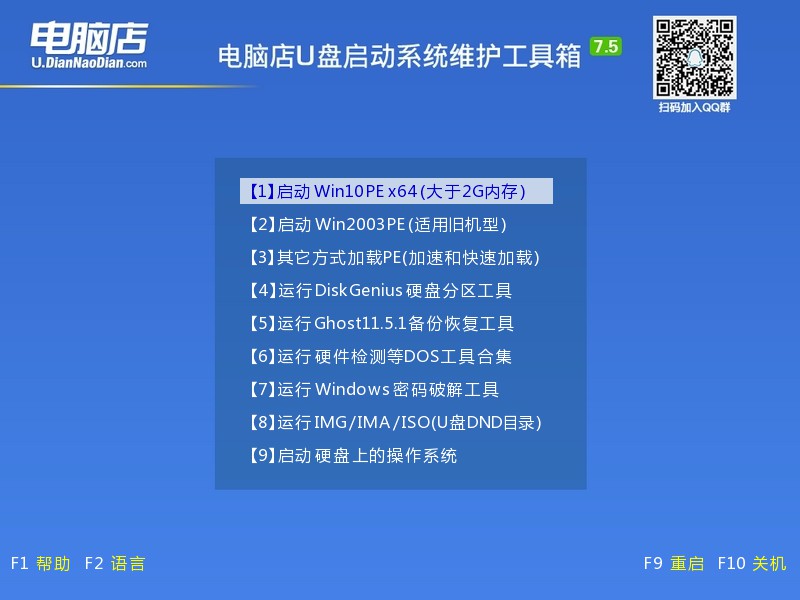
三、u盘装系统
1、在桌面打开电脑店一键装机软件,如图所示,选择安装系统后打开镜像、选择盘符,点击【执行】。
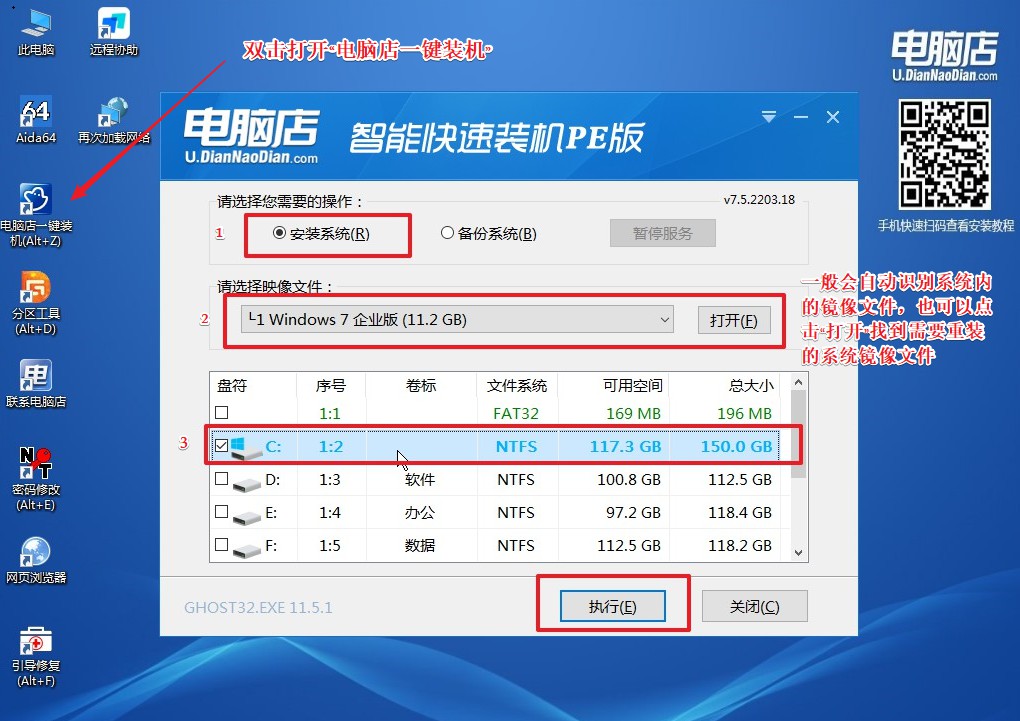
2、在一键还原窗口中,默认设置点击【是】即可。
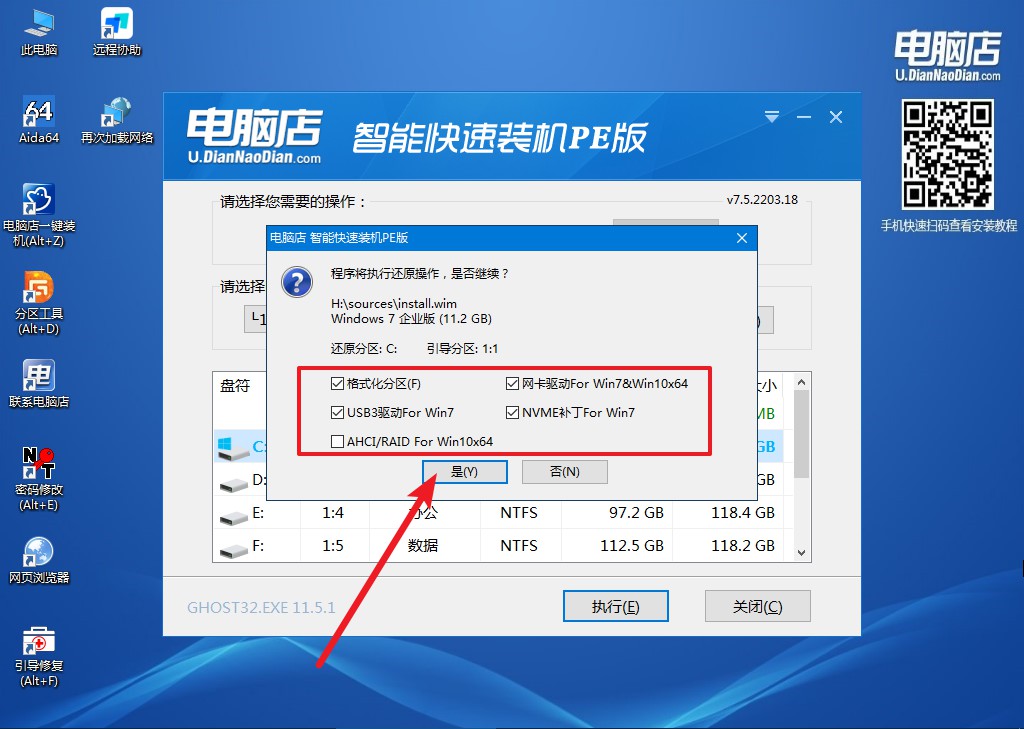
3、接下来等待安装,完成后重启就可以进入系统了!具体的重装教程可参考:电脑店u盘装系统教程。
bios设置u盘启动重装系统的相关内容就讲解到这里了。最后说一下安装的系统镜像,我们都知道u盘启动装系统可以选择自己准备好的镜像,如果你想安装一个Windows原版镜像,那么小编推荐大家到 msdn.itellyou 上进行下载。但这不同于其他镜像资源的是,原版系统需要进行激活。
责任编辑:电脑店

